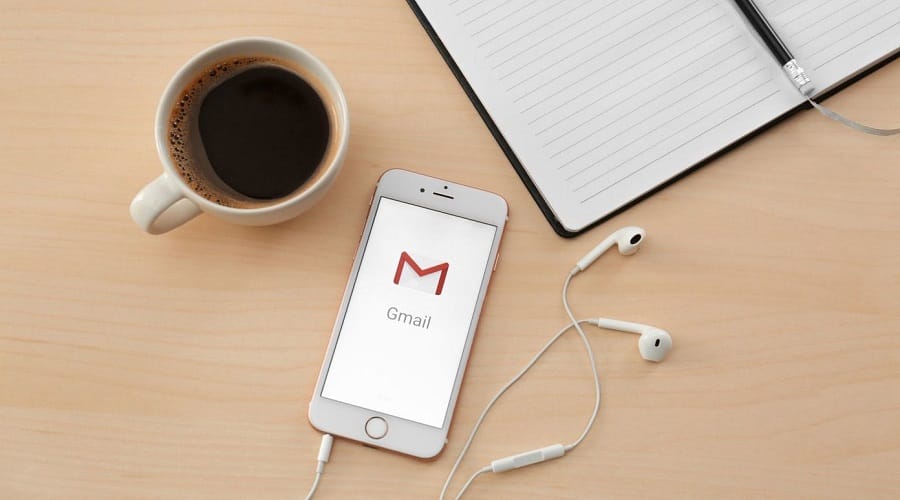
Το Gmail, η δωρεάν υπηρεσία email της Google, είναι ίσως η πιο δημοφιλής υπηρεσία αυτού του είδους με πάρα πολλούς χρήστες σε όλο τον κόσμο. Η υπηρεσία προσφέρει πολλές δυνατότητες και μεταξύ άλλων επιτρέπει στους χρήστες να αλλάζουν εύκολα τον κωδικό πρόσβασης του λογαριασμού τους από όλες τις συσκευές, συμπεριλαμβανομένου του iPhone. Εάν υποψιάζεστε ότι σας έχουν παραβιάσει ή θέλετε απλώς να χρησιμοποιήσετε έναν διαφορετικό κωδικό πρόσβασης (password), μπορείτε να τον αλλάξετε χρησιμοποιώντας την εφαρμογή Gmail για iPhone.
Δείτε επίσης: Gmail: Πώς να κατεβάσετε και να αποθηκεύσετε ένα email στο PC σας;
Μετά την αλλαγή του κωδικού πρόσβασης, θα πρέπει φυσικά να χρησιμοποιείτε το νέο password για να συνδεθείτε στο Gmail account σας σε όλες τις άλλες συσκευές σας και όχι μόνο στο iPhone. Μην ξεχάσετε να επιλέξετε έναν ισχυρό κωδικό πρόσβασης, ώστε να είστε όσο το δυνατόν πιο ασφαλείς. Ένας ισχυρός κωδικός πρέπει να περιλαμβάνει γράμματα (κεφαλαία και μικρά), αριθμούς και σύμβολα, ώστε να είναι δύσκολο να “σπάσει”.
Προσοχή: Θα πρέπει να γνωρίζετε το τρέχον password σας για να το αλλάξετε. Εάν έχετε ξεχάσει τον κωδικό πρόσβασής σας στο Gmail, μπορείτε να τον ανακτήσετε, υπό την προϋπόθεση ότι έχετε πρόσβαση στις επιλογές ανάκτησης.
Δείτε επίσης: Πώς να επεξεργαστείτε ή να διαγράψετε επαφές στο Gmail
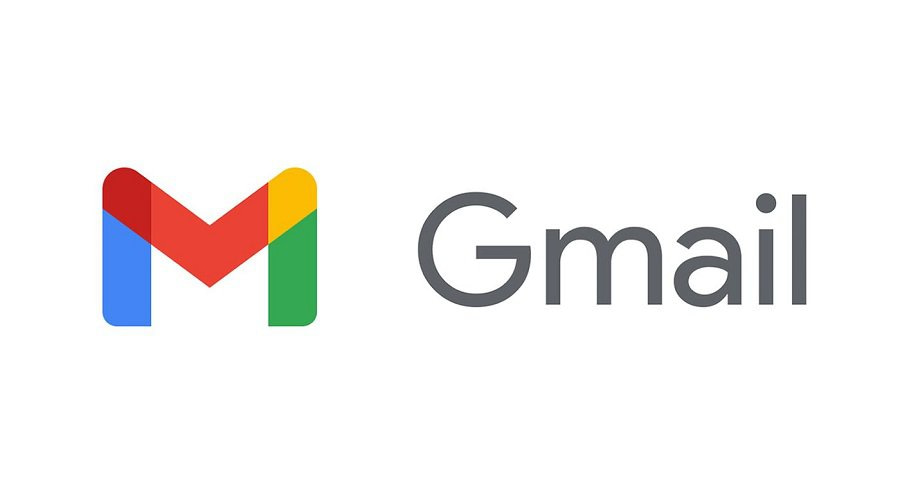
Πώς να αλλάξετε τον κωδικό πρόσβασής σας στο Gmail account σας σε ένα iPhone;
- Το πρώτο πράγμα που πρέπει να κάνετε είναι να ανοίξετε την εφαρμογή Gmail στο iPhone σας.
- Στη συνέχεια, στην επάνω δεξιά γωνία του Gmail, πατήστε τη φωτογραφία του προφίλ σας.
- Στο profile menu σας, επιλέξτε “Manage Your Google Account“.
- Στην οθόνη “Google Account”, από τη λίστα καρτελών στην κορυφή, επιλέξτε την καρτέλα “Security“.
- Στην ενότητα “Signing in to Google“, πατήστε στο “Password“.
- Έπειτα, πληκτρολογήστε τον τρέχοντα κωδικό πρόσβασής σας και πατήστε “Next“.
- Στη σελίδα του νέου κωδικού πρόσβασης, πατήστε το πεδίο “New Password” και πληκτρολογήστε τον νέο κωδικό πρόσβασης που δημιουργήσατε για το Gmail account σας. Θα χρειαστεί να πληκτρολογήσετε ξανά τον νέο κωδικό πρόσβασης στο πεδίο “Confirm New Password“.
- Τέλος, πατήστε “Change Password“.
Θα εμφανιστεί στην οθόνη σας ένα μήνυμα που θα λέει ότι ο κωδικός πρόσβασης του λογαριασμού σας στο Gmail έχει αλλάξει με επιτυχία.
Δείτε επίσης: Gmail: Πώς να δημιουργήσετε και να χρησιμοποιήσετε templates για emails;
Αυτό ήταν! Με λίγα μόνο βήματα μπορείτε να αλλάξετε τον κωδικό πρόσβασης του Gmail account σας στο iPhone σας.
Πηγή: How-to-geek
